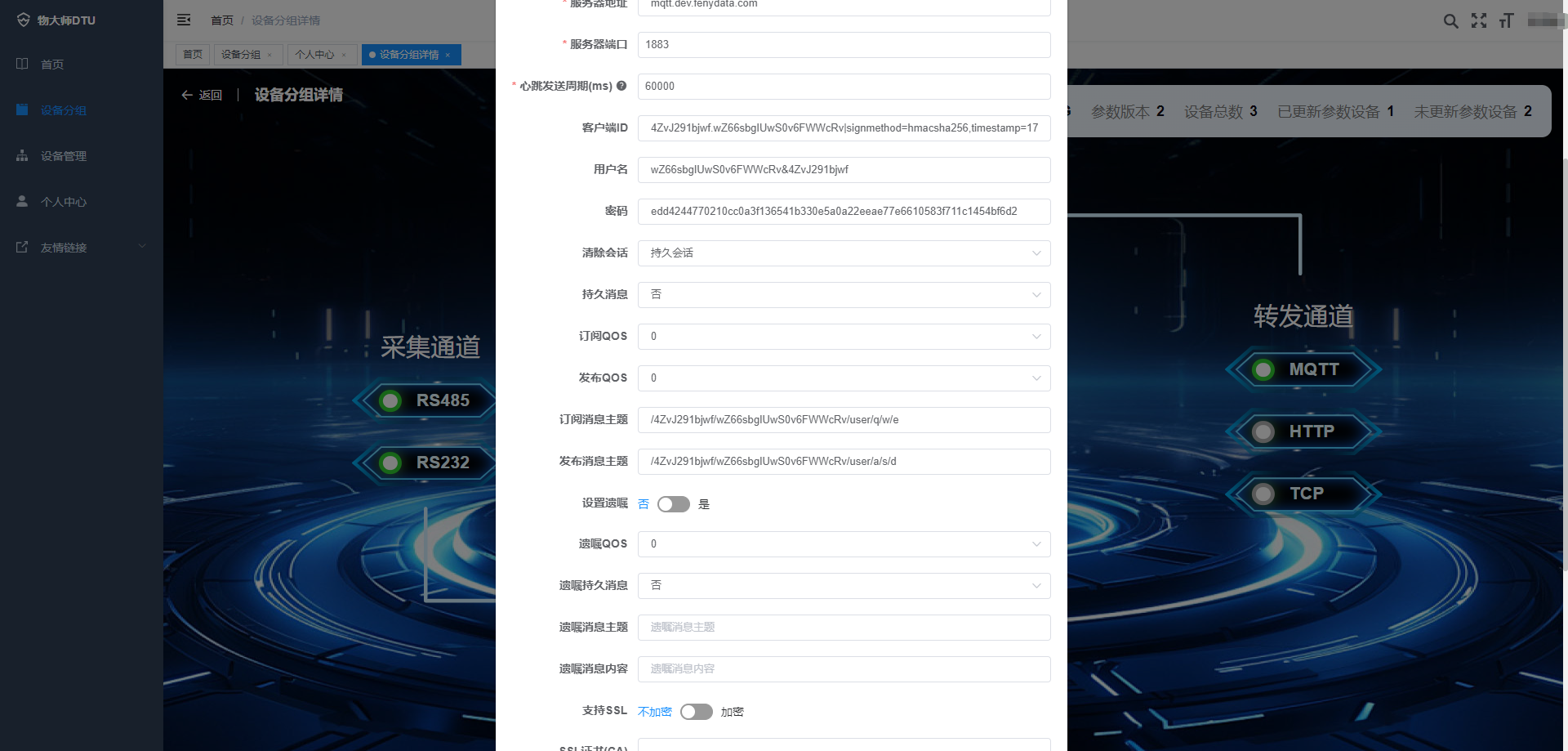# 设备分组
# 一、概述
物大师DTU设备管理平台的设备分组模块作为平台的关键功能组件,实现了对海量终端设备的智能化分类管理。该模块提供完整的CRUD(创建、读取、更新、删除)操作闭环,支持通过产品型号筛选与自定义分组名称的双维度管理体系。借助该模块,管理员可构建多层级设备组织架构,实现:
- 精准设备归类:基于产品型号的下拉选择与自由命名的组合策略;
- 高效运维管理:支持单设备快速归类模式,提升设备管理效率;
- 动态结构优化:允许根据业务需求实时调整分组逻辑,实现灵活的设备组织架构。
通过标准化的分组管理机制,平台用户能够:
- 将分散设备转化为有序资源池;
- 提升设备检索效率300%以上(实测数据);
- 建立符合ISO 55000标准的资产管理体系;
- 为后续的设备监控、固件升级等操作提供拓扑基础。
# 二、功能介绍
# 2.1 添加分组
- 功能描述:添加分组是指在物大师DTU设备管理平台中创建一个新的分组,它是设备分类管理的基础操作单元。
- 操作步骤:
- 登录并进入物大师DTU设备管理平台后,通过左侧导航菜单点击进入设备分组页面;
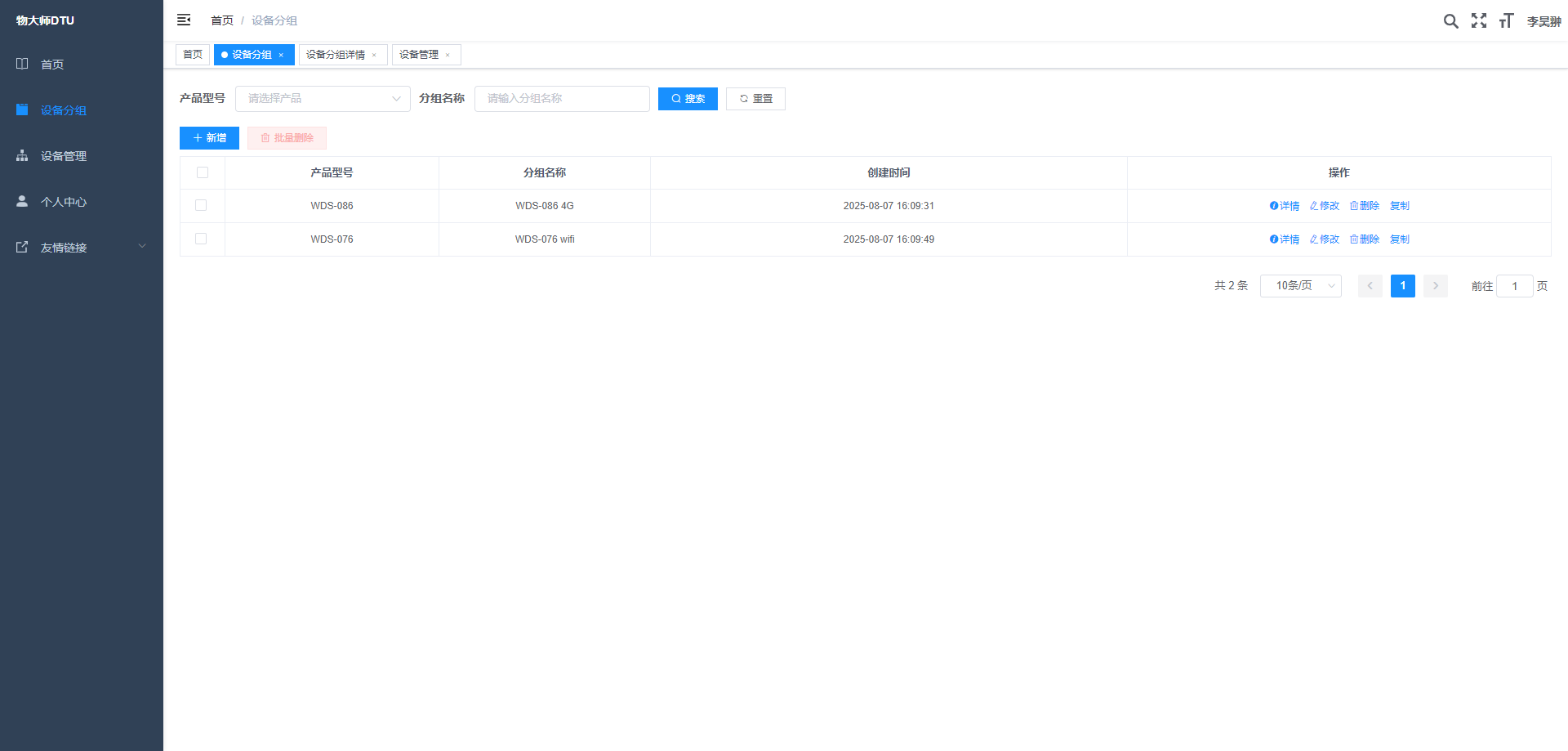
- 点击“新增”按钮;
- 在弹出的表单中填写分组的基本信息:
- 产品型号:选择分组所属的产品型号;
- 分组名称:输入分组的的名称,方便后续管理。
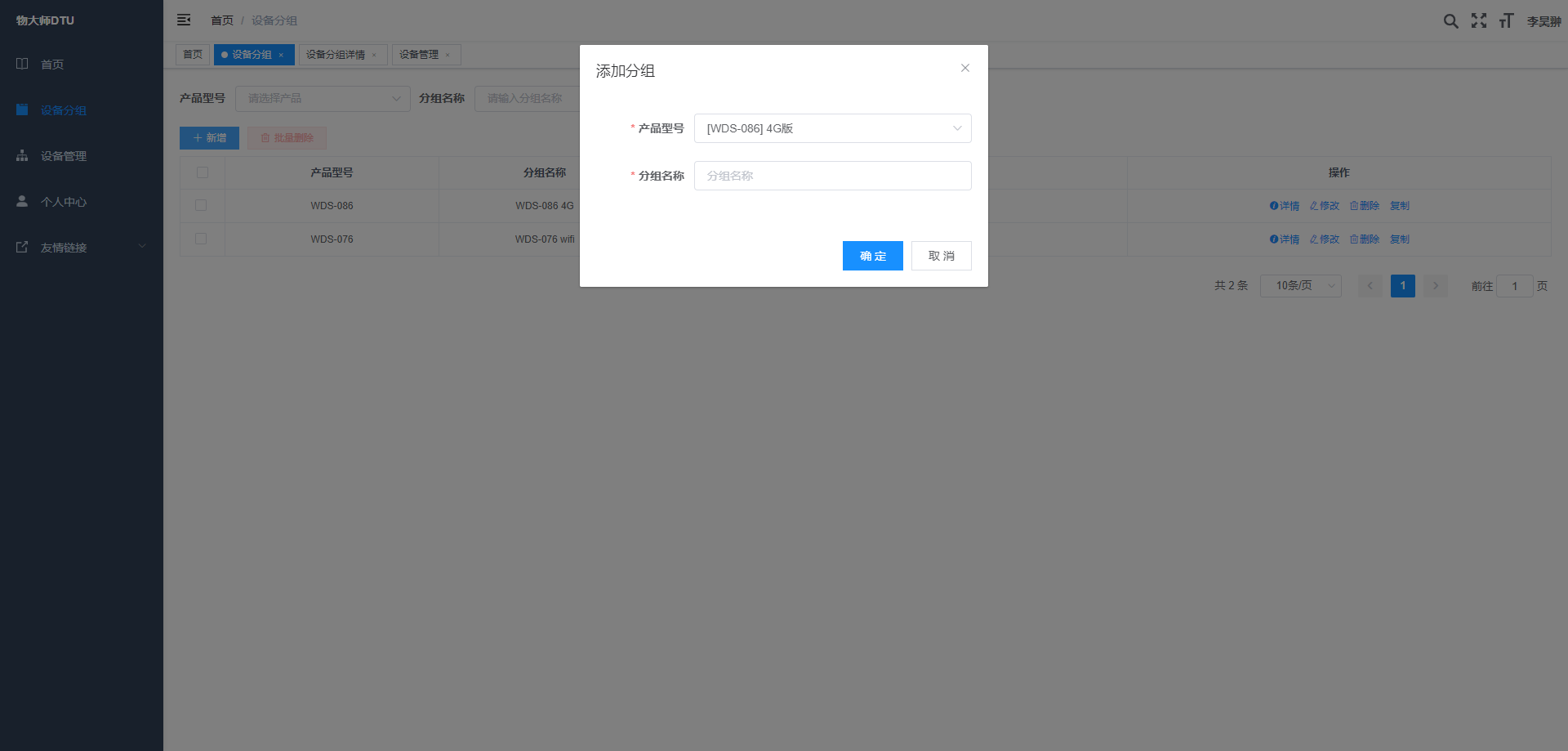
- 点击“确定”按钮,完成分组添加。
# 2.2 修改分组
- 功能描述:修改分组是指在物大师DTU设备管理平台中对已存在的分组进行分组名称或产品型号的修改。
- 操作步骤:
- 登录并进入物大师DTU设备管理平台后,通过左侧导航菜单点击进入设备分组页面;
- 在分组列表中,找到需要修改的分组,点击操作列上的“修改”按钮,进行编辑;
- 在弹出的编辑表单中,修改分组的名称或产品型号;
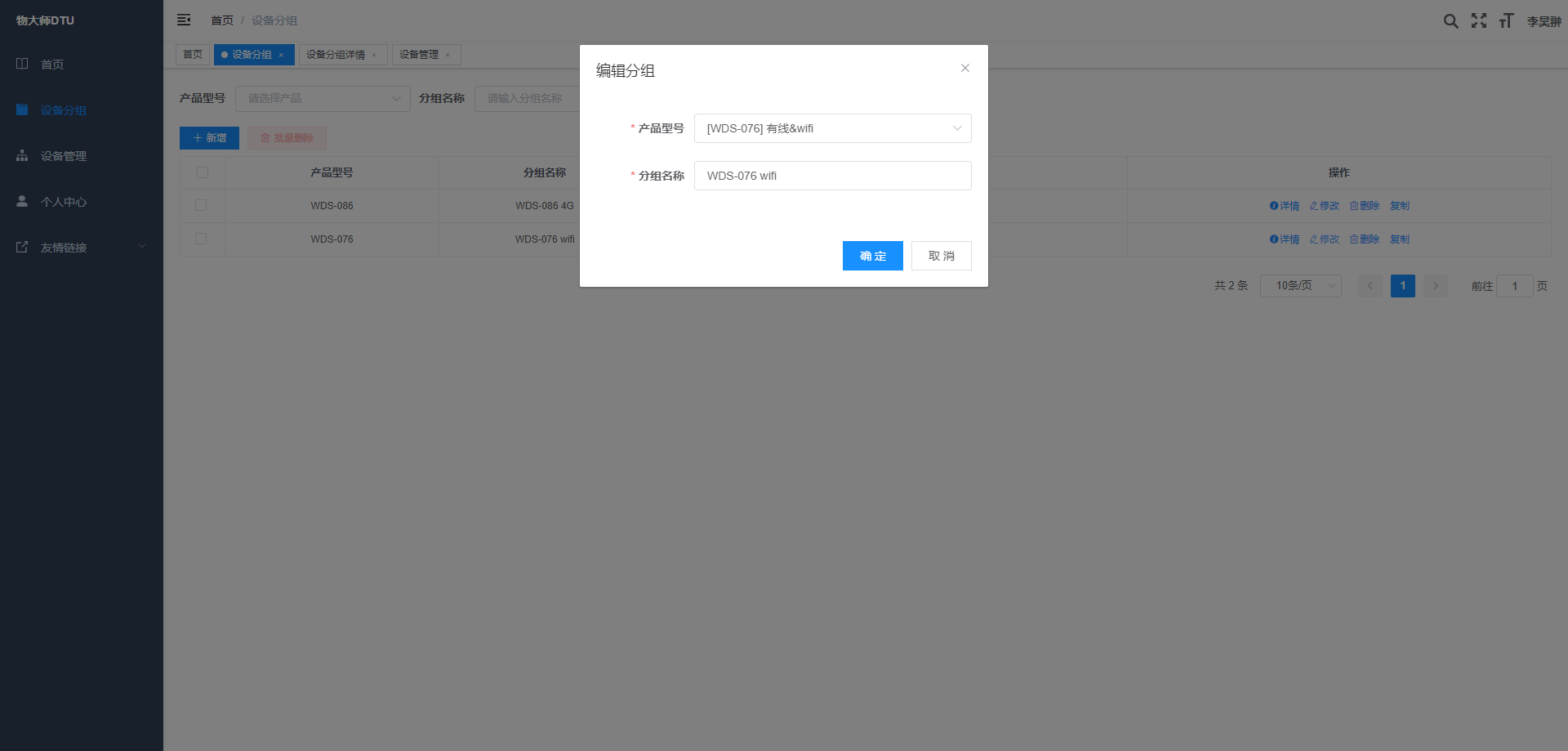
- 点击“确定”按钮,完成分组修改。
# 2.3 删除分组
- 功能描述:删除分组是指在物大师DTU设备管理平台中删除已存在的分组。
- 操作步骤:
- 登录并进入物大师DTU设备管理平台后,通过左侧导航菜单点击进入设备分组页面;
- 在分组列表中,找到需要删除的分组,点击操作列上的“删除”按钮,进行删除;
- 在弹出的确认删除对话框中,点击“确定”按钮,完成分组删除。
# 2.4 批量删除分组
- 功能描述:批量删除分组是指在物大师DTU设备管理平台中同时删除多个已存在的分组。
- 操作步骤:
- 登录并进入物大师DTU设备管理平台后,通过左侧导航菜单点击进入设备分组页面;
- 在分组列表中,勾选需要删除的分组,点击“批量删除”按钮,进行批量删除;
- 在弹出的确认批量删除对话框中,点击“确定”按钮,完成分组批量删除。
# 2.4 复制分组
- 功能描述:复制分组是指在物大师DTU设备管理平台中复制已存在的分组,创建一个新的分组。
- 操作步骤:
- 登录并进入物大师DTU设备管理平台后,通过左侧导航菜单点击进入设备分组页面;
- 在分组列表中,找到需要复制的分组,点击操作列上的“复制”按钮,进行复制;
- 之后系统会添加一个新的分组,分组名称为“{复制的分组名称} + -copy”,产品型号与原分组相同;
# 2.5 设备分组详情
- 功能描述:设备分组详情是指在物大师DTU设备管理平台中查看已存在的分组的详细信息。
- 操作步骤:
- 登录并进入物大师DTU设备管理平台后,通过左侧导航菜单点击进入设备分组页面;
- 在分组列表中,找到需要查看详情的分组,点击操作列上的“详情”按钮,进行查看;
- 在弹出的分组详情对话框中,查看分组的详细信息。
- 具体查看内容:
- 分组的详细信息:分组名称、产品型号、参数版本、设备总数、已更新参数设备、未更新参数设备;
- 通道信息:包括类型、启用状态、协议等;
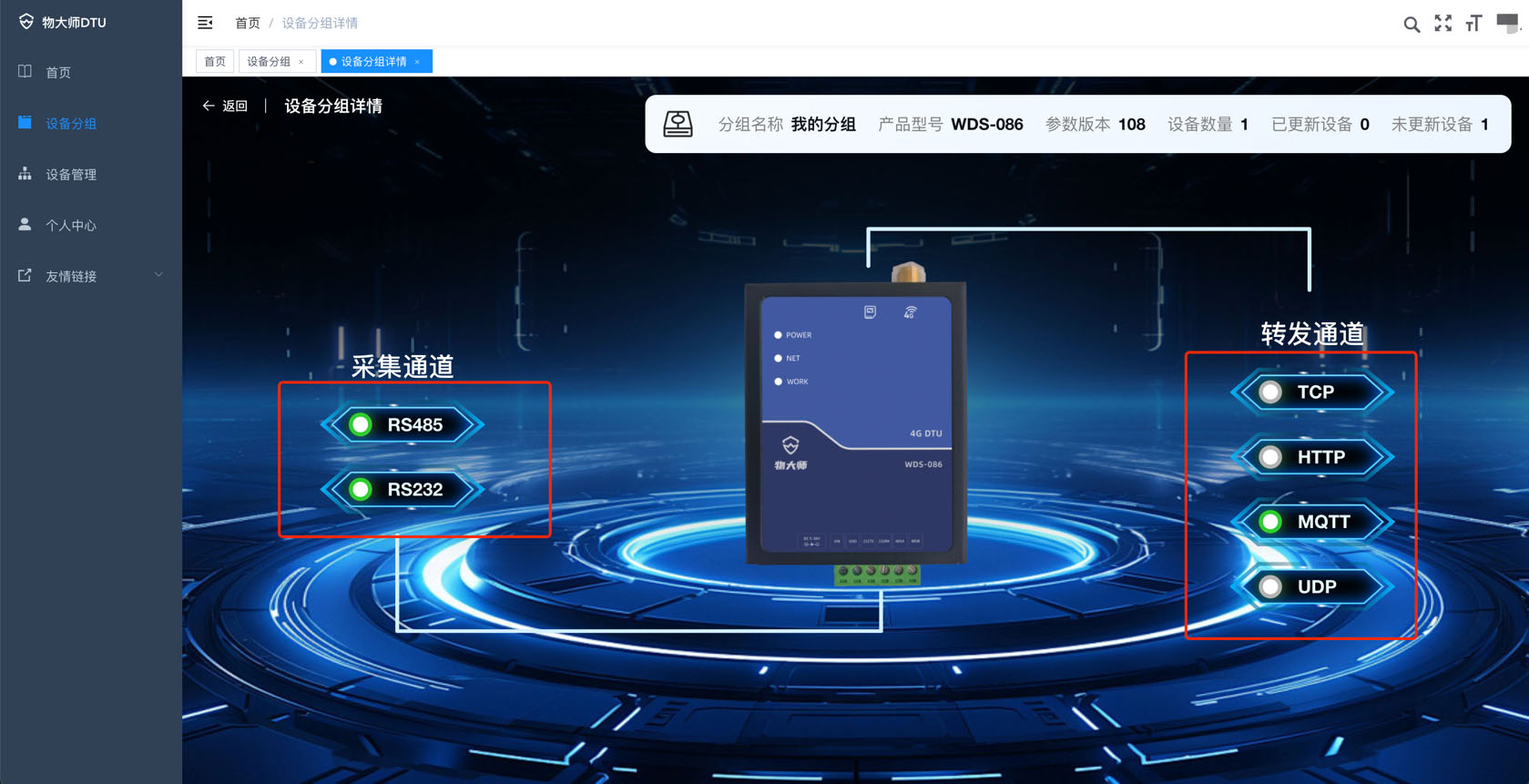
- 还可以编辑采集通道和转发通道的配置信息,点击需要编辑的通道按钮,弹出编辑弹窗。
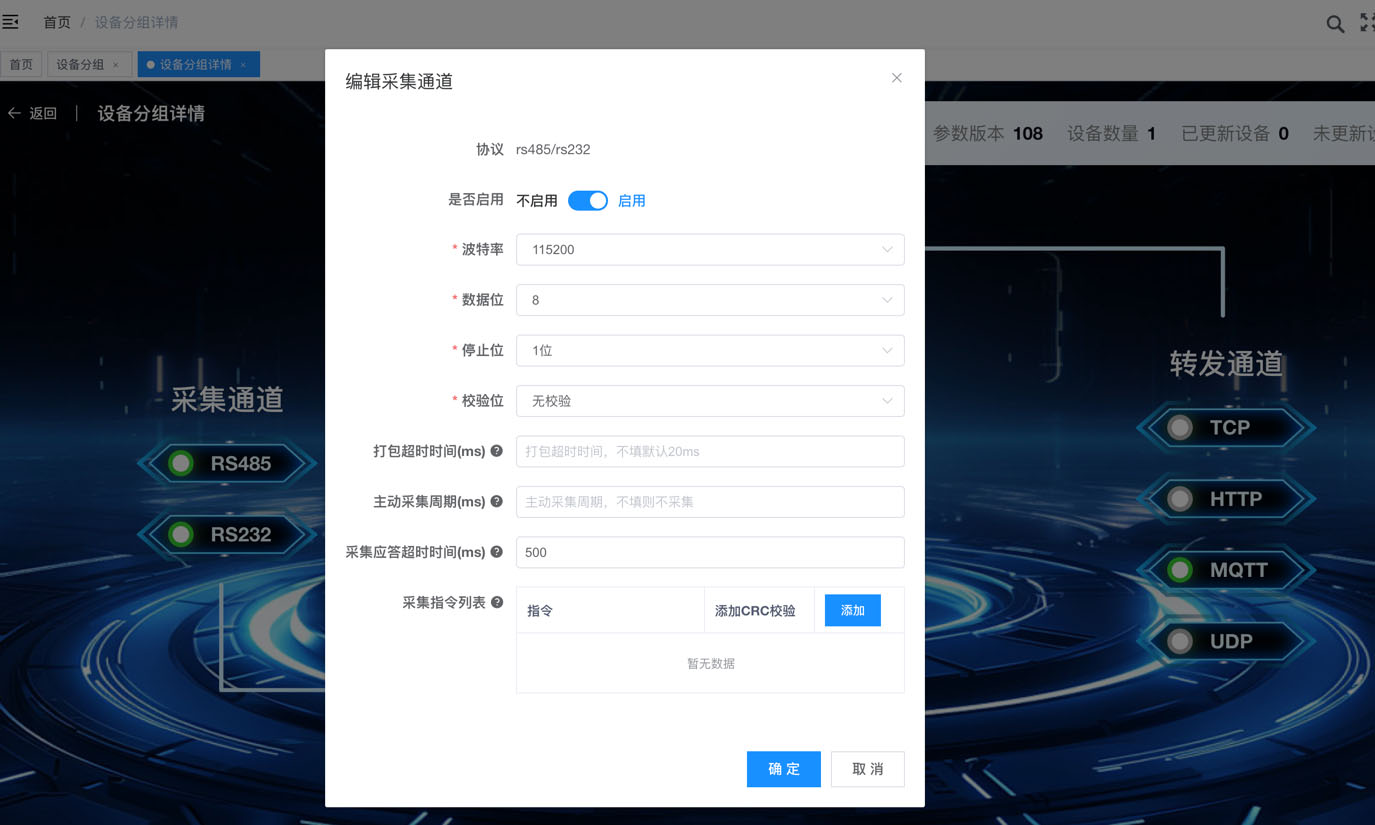
# 2.6 MQTT转发通道配置方式
- 说明:MQTT类型转发通道支持两种配置方式,可根据实际需求选择手动输入或通过方舟物联网平台自动获取接入信息。
# 2.6.1 一键接入方舟物联网平台
功能描述:通过MQTT类型的转发通道编辑页面的“一键接入方舟物联网平台”按钮,可将分组内DTU设备快速关联至已绑定的方舟物联网平台,系统自动获取并填充MQTT接入配置信息。
前提条件:需先在【个人中心】完成方舟物联网平台账号绑定(路径:个人中心 > 方舟物联网平台账号绑定)。
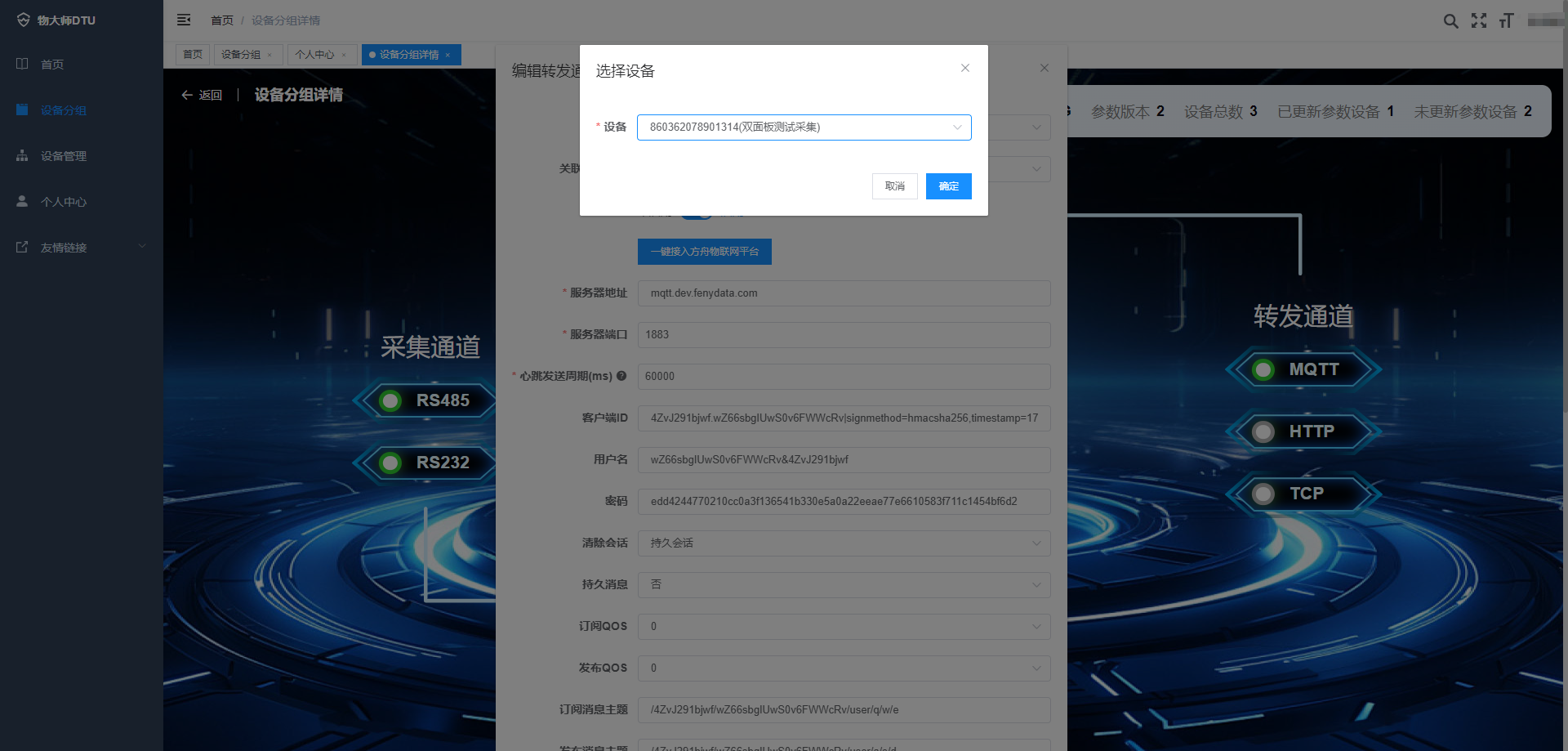
操作步骤:
- 在转发通道详情页找到“MQTT转发通道”按钮,点击并进入编辑页面,然后点击“一键接入方舟物联网平台”按钮;
- 在弹出的设备选择窗口中,选择当前分组下需接入的DTU设备;
- 若未绑定方舟账号,在选择设备并确认后系统将提示“该账号未绑定方舟物联网平台帐号”,请先在【个人中心】完成绑定;
- 系统自动执行以下操作:
- 以选中设备的IMEI号作为物联网平台的
deviceName,设备的产品型号作为物联网平台的productName - 基于已绑定的方舟账号信息,自动向方舟物联网平台发起设备注册请求
- 获取平台返回的MQTT接入信息(包括服务器地址、端口、客户端ID、用户名、密码等)
- 以选中设备的IMEI号作为物联网平台的
- 系统将获取到的MQTT接入信息自动填充至转发通道编辑表单的对应字段(如MQTT服务器地址、端口等);
- 确认信息无误后,点击「确定」完成转发通道配置。
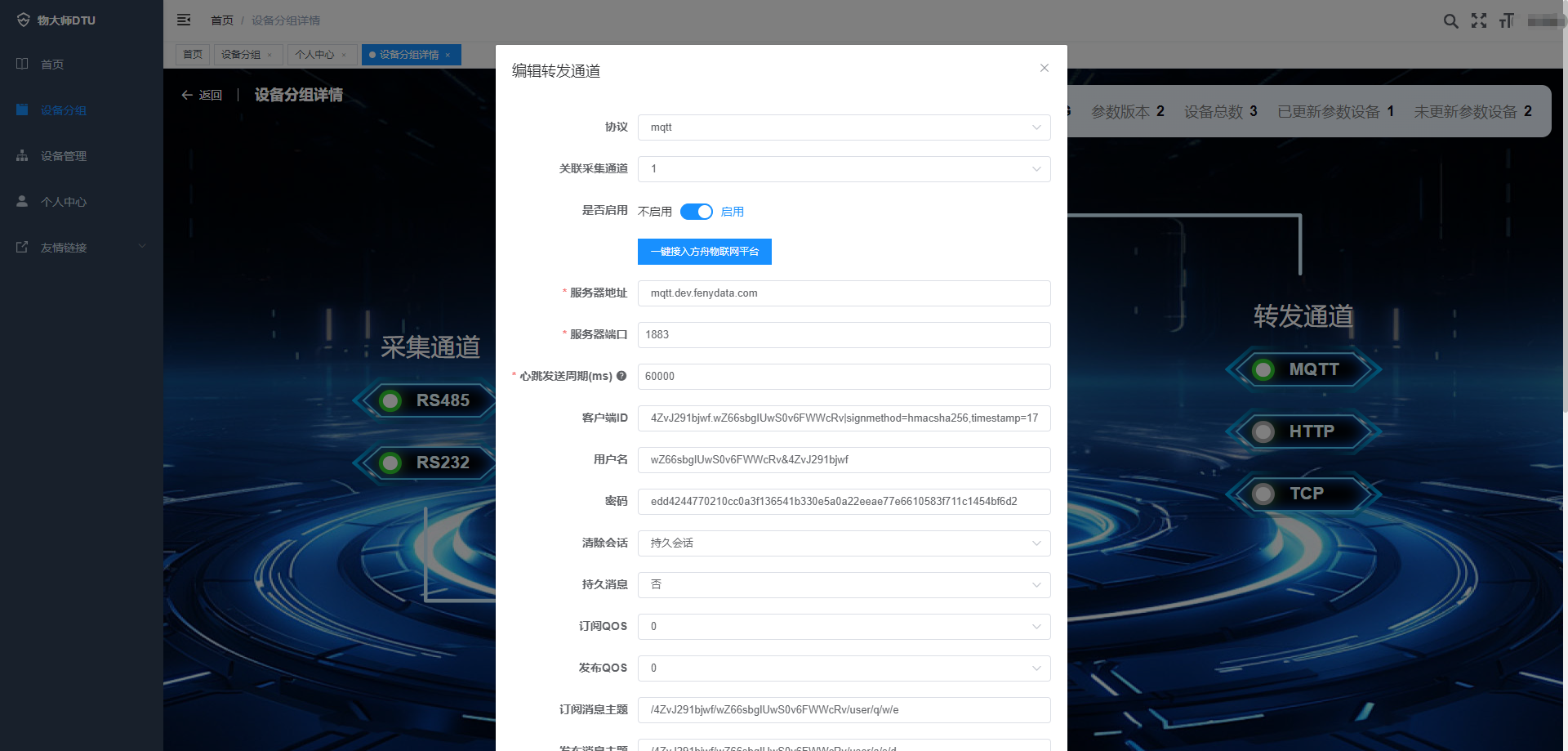
- 注意事项:
- 如果用户绑定的方舟物联网平台账号在方舟物联网平台未注册,方舟物联网平台会为用户创建一个账号,并在该帐号下创建试用期为30天的实例,如需继续使用请联系客服人员;
- 如果用户绑定的方舟物联网平台账号在方舟物联网平台已注册,系统将直接使用该账号进行设备注册,并在该帐号下创建试用期为30天的实例,前提该账号未停用且当前实例个数未达上限,否则将接入失败;
- 如果待接入的DTU设备在方舟物联网平台未注册,系统将自动为其创建一个新的设备,前提是设备创建后未超出实例的设备数量上限,否则将接入失败;
- 使用"一键接入方舟物联网平台"后,可在【个人中心】的方舟物联网平台账号展示页面,点击访问,登录访问方舟平台;
# 2.6.2 手动配置MQTT接入信息
- 功能描述:通过MQTT类型的转发通道编辑页面,手动填写MQTT服务器地址、端口、认证信息等参数,完成转发通道配置。
- 操作步骤:
- 在转发通道详情页找到“MQTT转发通道”按钮,点击并进入编辑页面;
- 依次填写以下配置项(根据实际表单字段调整):
- MQTT服务器地址:输入目标服务器IP或域名
- MQTT服务器端口:填写MQTT服务端口
- 客户端ID:自定义或按系统规则生成
- 用户名/密码:输入MQTT服务认证信息
- 其他参数:如清除回话、持久消息、订阅QOS、发布QOS、订阅/发布消息主题等。
- 配置完成后点击「确定」保存。